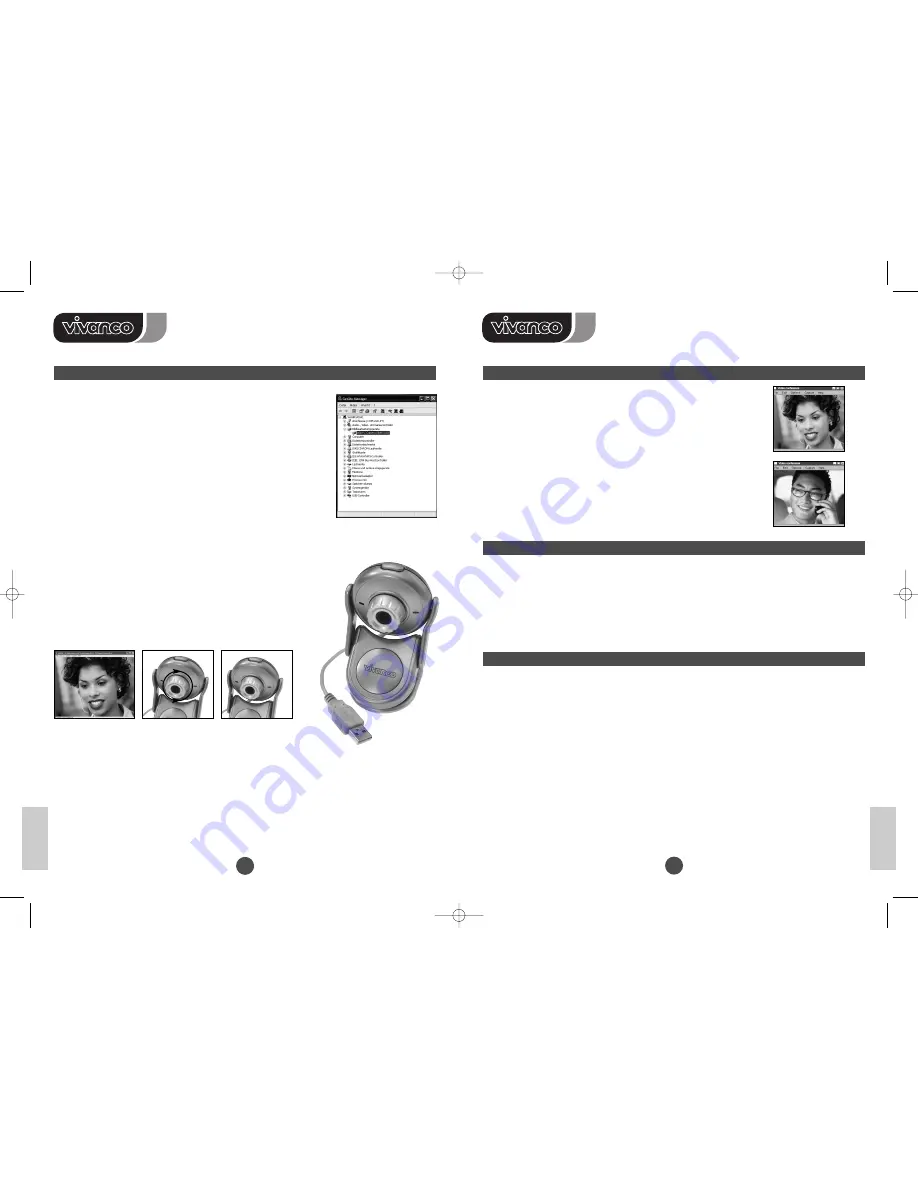
Polski
Polski
26
Instrukcja obsługi
Instalacja sterowników do kamery internetowej
• Włączyć komputer.
• W tym momencie jeszcze nie podłączać kamery do komputera.
Włożyć dysk instalacyjny do napędu CD-ROM, na ekranie powinno się
pokazać menu instalacyjne.
• Kliknąć na ikonę „Install Camera Driver“ w menu instalacyjnymi
postępować zgodnie ze wskazówkami.
• Zrestartować komputer.
Podłączenie kamery internetowej
• Poprzez kabel USB połączyć kamerę z portem USB na komputerze.
• Kliknąć dwa razy ikonę „Arbeitsplatz“ (miejsce pracy)
- Systemsteuerung (sterowanie systemowe)
- System (system)/sprzętu
- Gerätemanager (manager urządzenia)
- Bildbearbeitungsgerät (urządzenie do obróbki zdjęć)
Kamera zostanie zainstalowana, jeśli zobaczycie Państwo wpis
„USB PC Camera (SN9C102)“.
Zastosowanie produktu
Połączyć kamerę internetową
➊
z hubem USB lub bezpośrednio z
PC lub notebookiem. Po włączeniu oprogramowania,takiego jak np.
➋
Microsoft®AMCab (patrz rozdziałniniejszej instrukcji „Zastosowania ISeeU”),
w oknie głównym oprogramowania pojawi się ruchomy obraz.
➌
Pokręcenie soczewką umożliwia ustawienie odległości do obiektu.
Aby zrobić zdjęcie, należy po prostu
➍
nacisnąć przycisk na górze kamery.
Deinstalacja sterowników
Należy kliknąć „Start“ a następnie wybrać „Programme“.
W kolejności wybrać „USB PC Camera (SN9C102)“ -> „Uninstall“
i postępować zgodnie z instrukcją.
➌
➍
➋
➌
➍
➜
➊
27
Przeprowadzanie wideokonferencji
Kamerę internetową można w prosty sposób wykorzystać do
przeprowadzania wideokonferencji.
• Państwa komputer musi być wyposażony w modem, podłączony do lini
telefonicznej, z dostępem do internetu.
• Dodatkowo wymagany jest mikrofon i słuchawki podłączone do komputera.
• Istnieje wiele programów obsługujących połączenia wideokonferencyjne:
Należy zainstalować taki program, który najlepiej odpowiada Państwa
wymaganiom. Nasz produkt został wyposażony w oprogramowanie
Microsoft®NetMeeting, ale moża oczywiście zastosować każdy
dostępny Instant Messenger. Jeśli korzytają Państwo z oprogramowania
Windows®XP, to można wykorzystać program Microsoft®MSN Messenger.
• Aby przeprowadzić wideokonferencję z inną osobą, ona również musi
posiadać komputer z kamerą internetową, mikrofon, głośniki i
dostęp do Internetu.
Zastosowania ISeeU
Po zainstalowaniu sterownikównależy kolejno kliknąć „Start“ -> „Programme“ -> „USB PC Camera (SN9C102)“
AMCab
Za pomocą tego programu można uruchomić kamerę internetową.
Można także nagrać sekwencję wideo lub zrobić zdjęcia.
Deinstalacja
Tu można dokonać deinstalacji sterownika i komponentów ISeeU.
Specyfikacje techniczne
• Soczewka kamery: 1/4" kolor CMOS 300 K
• Rozdzielczość kamery: format VGA 640x480 pikseli
• Rozdzielczość filmu wideo: 640x480, 352x288, 320x240, 176x144 ,160x120
• Ilość zdjęć na sekundę: dofps
12 - 15 fps
• Ostrość obrazu: ręcznyfokus, cmdo nieskończoności
• Zdjęcie migawkowe: przycisk sprzętu
• Jasność i kontrast: automatyczne
• Balans bieli: automatyczny
• Czas naświetlania: automatyczny
• Format zdjęć: RGB Bit 24
• System operacyjny: Windows®98SE/ME/2000/XP
• Port kompatybilny z: USB 1.0/1.1/2.0
• Sterowniki do zdjęć: na dołączonej płycie CD-ROM
WebCam_ISeeU_Manual_21330 13.07.2006 14:03 Uhr Seite 26





















